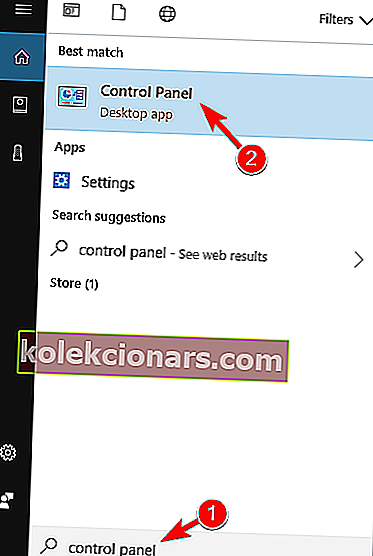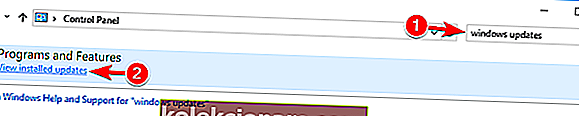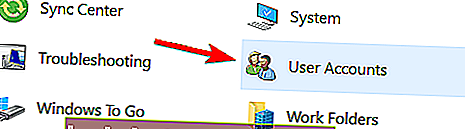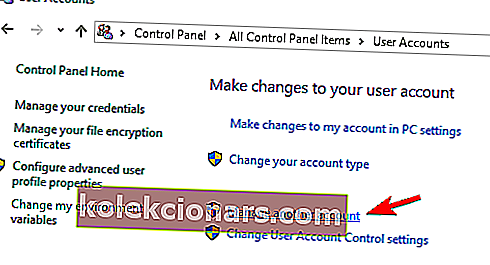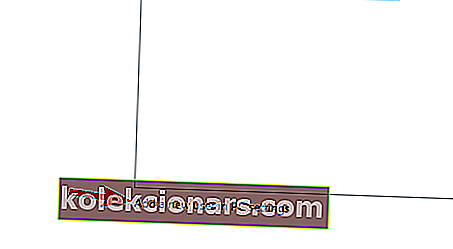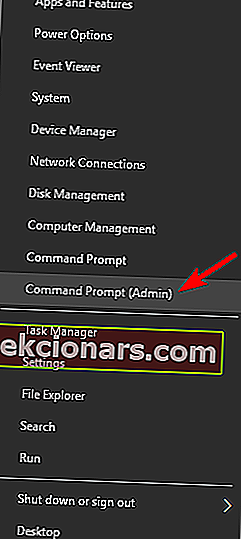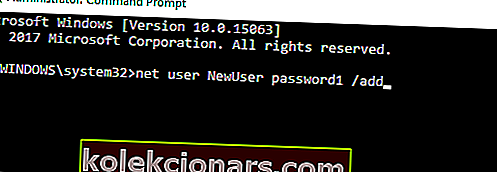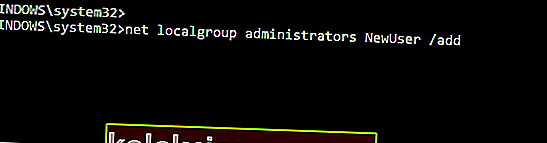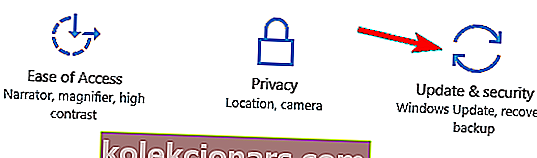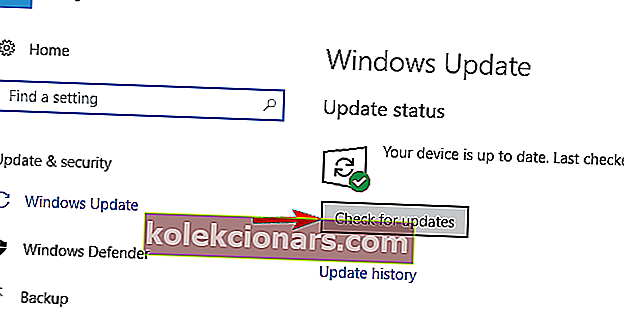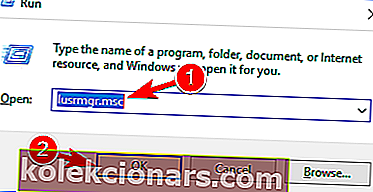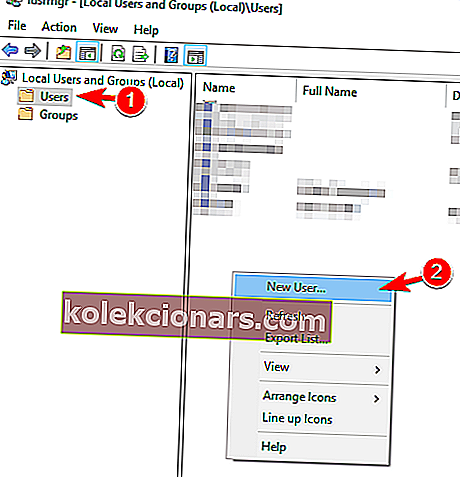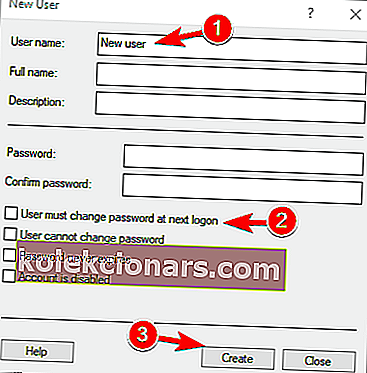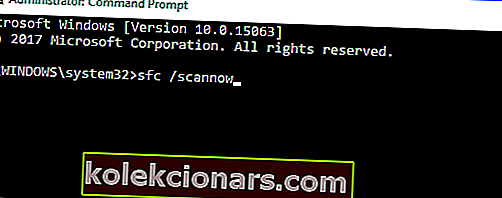- Če ne morete odpreti posodobitev ali nastavitev, lahko preprečite dostop do najpomembnejših orodij Windows 10.
- Če želite odpraviti to težavo, preprosto sledite korakom, navedenim v spodnjem priročniku.
- Če potrebujete nadaljnja navodila, obiščite namensko središče za nastavitve sistema Windows.
- Kar zadeva članke o odpravljanju težav, jih lahko najdete na naši strani z napakami v sistemu Windows 10.
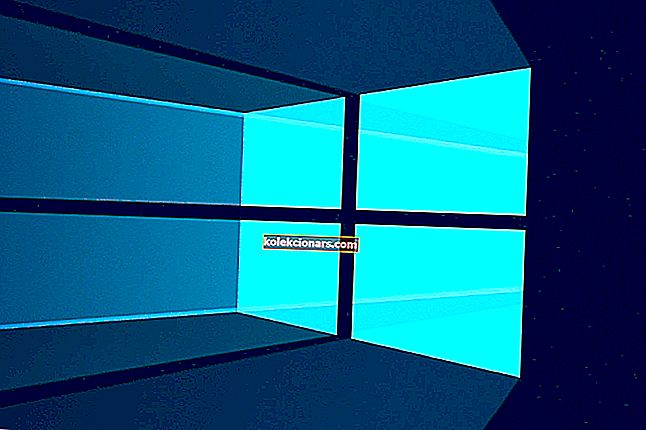
Če ste operacijski sistem nadgradili z operacijskega sistema Windows 8.1 ali Windows 8 na najnovejšo različico tehničnega predogleda sistema Windows 10, ste morda naleteli na zelo nadležno težavo.
Ta težava se tako odziva na vaš sistem, da vam prepreči odpiranje funkcije Posodobitve in funkcije Nastavitve.
Če pa natančno upoštevate spodnjo vajo, boste sistem Windows 10 Technical Preview zagnali in zagnali v samo nekaj minutah vašega časa.
Najpogostejši popravki funkcije Posodobitve in nastavitve v tehničnem predogledu sistema Windows 10 so bodisi pregled virusa bodisi preverjanje in prenos najnovejših posodobitev KB, ki so na voljo za operacijski sistem Windows 10 Technical Preview.
Aplikacija za nastavitve se ne odpre v sistemu Windows 10? Odpravite težavo z našim popolnim vodnikom!
Kaj lahko storim, če se posodobitve in nastavitve ne odpirajo?
- Namestite potrebne posodobitve
- Ustvari novega uporabnika
- Uporabite Microsoftov varnostni skener
- Uporabite orodje za odpravljanje težav za programe Windows
- Zaženite skeniranje SFC
- Ponastavite Windows 10
1. Namestite potrebne posodobitve
Če se posodobitve in nastavitve ne odpirajo, lahko težavo odpravite tako, da namestite potrebne posodobitve. To lahko storite tako, da sledite tem korakom:
- Zaženite nadzorno ploščo . Za to pritisnite tipko Windows + S in vnesite nadzorno ploščo . Na seznamu rezultatov izberite Nadzorna plošča .
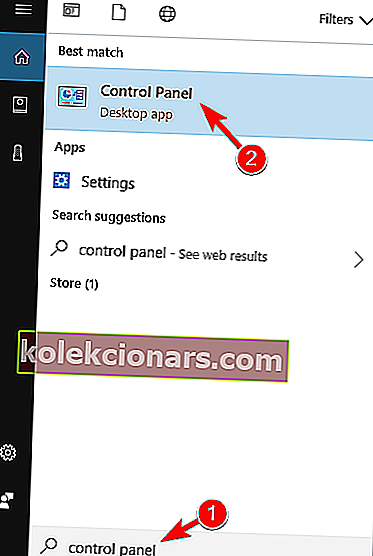
- V iskalno polje v zgornjem desnem kotu vnesite posodobitve sistema Windows . Po končanem iskanju kliknite Prikaži nameščene posodobitve .
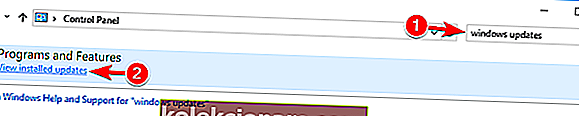
- Preverite in namestite posodobitev KB3036140, če še ni nameščena.
- Po uspešni posodobitvi na KB3036140 boste morali še enkrat znova zagnati Windows 10.
- Zdaj preverite, ali funkcija Posodobitve in nastavitve deluje za vas.
2. Ustvarite novega uporabnika
Včasih lahko to težavo odpravite preprosto z ustvarjanjem novega uporabniškega računa. To je razmeroma preprosto in to lahko storite tako, da sledite tem korakom:
- Odprite nadzorno ploščo, kot smo vam pokazali v prejšnji rešitvi.
- Na seznamu izberite Uporabniški računi .
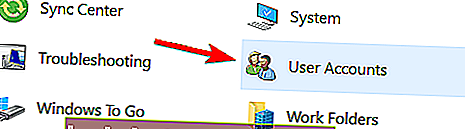
- Levi klik ali tapnite možnost, ki pravi Upravljanje drugega računa .
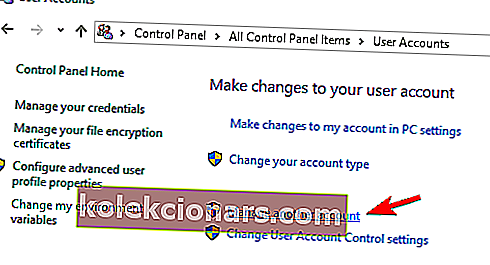
- Zdaj kliknite levi gumb ali tapnite Dodaj novega uporabnika v nastavitvah računalnika .
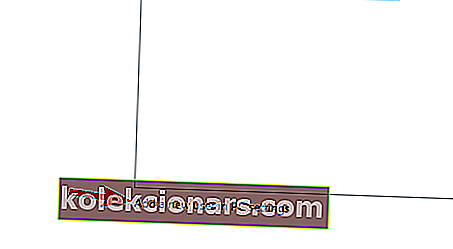
- Ko ustvarite nov uporabniški račun, znova zaženite sistem Windows 10 Technical Preview.
- Prijavite se z novim uporabniškim računom, ki ste ga ustvarili, in preverite, ali imate še vedno isto težavo.
Ne morete dodati novega računa? Hitro rešite težavo s tem vodnikom!
Nov uporabniški račun lahko ustvarite tudi z ukaznim pozivom. Če želite to narediti, morate storiti naslednje:
- Pritisnite tipko Windows + X, da odprete meni Win + X in na seznamu rezultatov izberite Ukazni poziv (Skrbnik) . Če ukazni poziv ni na voljo, lahko namesto tega izberete PowerShell (Admin) .
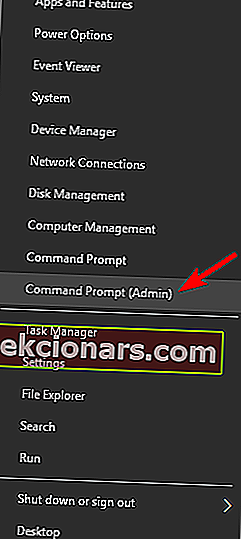
- Ko se ukazni poziv zažene, vnesite uporabniško ime NewUser password1 / add .
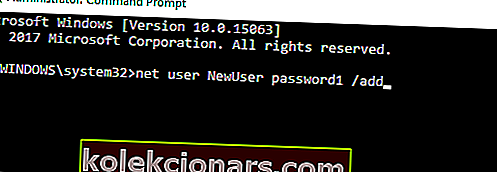
- Zdaj vnesite skrbnike neto lokalnih skupin NewUser / add.
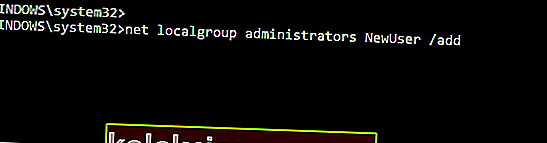
Po tem, da je stikalo za newuser računa in uporabo password1 dostop nov račun.
Ko se prijavite v nov račun, morate namestiti manjkajoče posodobitve. Če želite to narediti, morate storiti naslednje:
- Pritisnite tipko Windows + I, da odprete aplikacijo Nastavitve .
- Ko se odpre aplikacija Nastavitve , izberite Posodobi in varnost .
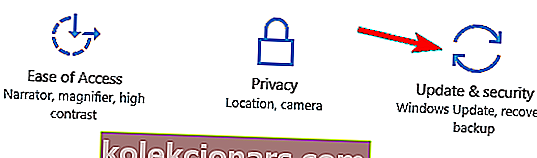
- Zdaj kliknite gumb Preveri za posodobitve .
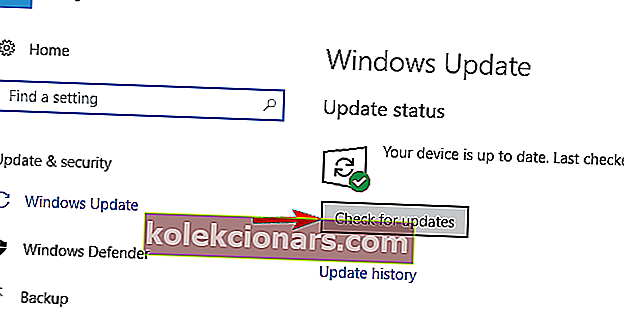
Windows bo prenesel in namestil manjkajoče posodobitve. Po namestitvi posodobitev lahko preklopite nazaj na svoj glavni račun in vse bi moralo spet začeti delovati.
Nov račun lahko ustvarite tudi tako:
- Pritisnite tipko Windows + R in vnesite lusrmgr.msc . Pritisnite Enter ali kliknite OK .
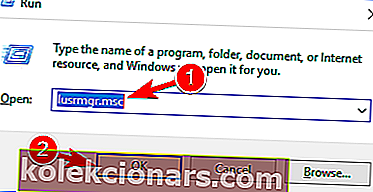
- V levem podoknu izberite Uporabniki in z desno miškino tipko kliknite prazen prostor v desnem podoknu. V meniju izberite New user .
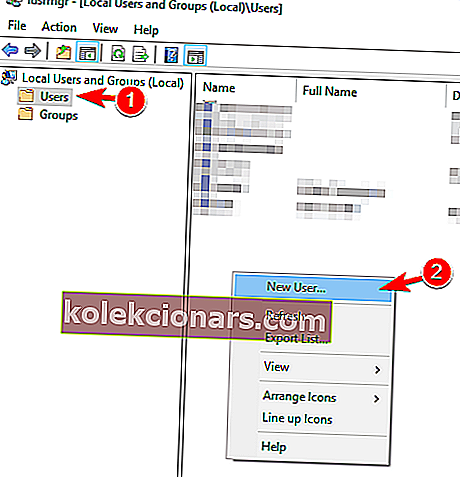
- Vnesite želeno uporabniško ime in počistite polje. Uporabnik mora spremeniti geslo ob novi prijavi . Zdaj kliknite gumb Ustvari .
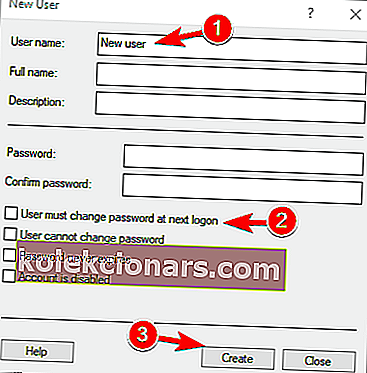
Po ustvarjanju novega uporabniškega računa preklopite nanj in preverite, ali je težava odpravljena. Če je težava odpravljena, morate osebne datoteke premakniti v nov račun in jih uporabiti kot glavnega.
4. Uporabite Microsoftov varnostni skener
Le malo uporabnikov je poročalo, da je to napako odpravilo preprosto z uporabo Microsoftovega varnostnega skenerja. To orodje lahko uporabite na naslednji način:
- Levi klik ali tapnite spodnjo povezavo, da prenesete Microsoftov varnostni skener.
- Prenesite tukaj Varnostni skener
- Levi klik ali tapnite gumb Prenesi zdaj, ki se nahaja na zgornji strani zgoraj dostopne strani.
- Sledite navodilom na zaslonu, da končate postopek prenosa in namestitve.
- Zaženite pregled in pustite, da aplikacija popravi morebitne niti v vašem sistemu.
- Po končanem postopku znova zaženite Windows 10.
- Ponovno preverite, ali funkcije za posodobitve in nastavitve delujejo.
5. Uporabite orodje za odpravljanje težav za programe Windows
Če se posodobitve in nastavitve ne odpirajo, boste morda težavo odpravili z zagonom orodja za odpravljanje težav za aplikacije Windows.
To orodje za odpravljanje težav je ustvaril Microsoft in vam mora pomagati pri odpravljanju morebitnih težav z aplikacijami Windows.
Če želite odpraviti to težavo, preprosto prenesite orodje za odpravljanje težav za Windows in ga zaženite. Ko se orodje zažene, sledite navodilom na zaslonu in orodje za odpravljanje težav mora odpraviti težavo.
Lahko pa uporabite eno od teh orodij za hitro odpravljanje težav s sistemom Windows!
5. Zaženite skeniranje SFC
Če se posodobitve in nastavitve ne odpirajo, je težavo morda povzročila poškodba datoteke in če jo želite odpraviti, morate opraviti skeniranje SFC. To je razmeroma preprosto in to lahko storite tako, da sledite tem korakom:
- Pritisnite tipko Windows + X in v meniju izberite Command Prompt (Admin) .
- Ko se odpre ukazni poziv , vnesite sfc / scannow in pritisnite Enter, da ga zaženete.
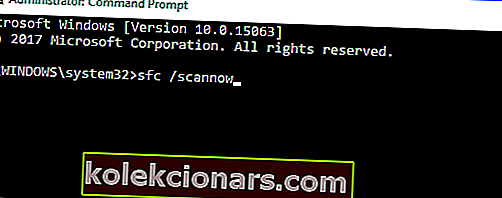
- SFC skeniranje se bo zdaj začelo. Upoštevajte, da lahko ta postopek traja 10 minut ali več, zato ga ne prekinjajte.
Ko je skeniranje končano, preverite, ali je težava odpravljena. Če težava še vedno ostaja ali če optičnega branja SFC sploh ne morete zagnati, boste morda želeli namesto tega poskusiti uporabiti DISM scan. Če želite to narediti, zaženite ukazni poziv in vnesite ukaz DISM / Online / Cleanup-Image / RestoreHealth . Upoštevajte, da lahko ta postopek traja 20 minut ali več, zato ga ne prekinite.

Po končanem skeniranju DISM preverite, ali težava še vedno obstaja. Če prej niste mogli zagnati skeniranja SFC, ga po DISM skeniranju znova zaženite. Po končanem skeniranju je treba težavo odpraviti.
Z našim vodnikom se naučite, kako zagnati Preverjevalnik sistemskih datotek kot pravi tehnik!
6. Ponastavite Windows 10

Če se posodobitve in nastavitve v sistemu Windows 10 ne odpirajo, boste morda težavo odpravili s ponastavitvijo sistema Windows 10.
Ta rešitev bo odstranila vse datoteke s sistemskega pogona, zato jo uporabljajte samo, če druge rešitve ne delujejo.
Preden ponastavite sistem Windows 10, ustvarite varnostno kopijo in namestitveni medij sistema Windows 10. Po tem morate narediti naslednje:
- Odprite meni Start , kliknite ikono za vklop , pritisnite in pridržite tipko Shift in v meniju izberite Ponovni zagon .
- Predstavili vam bodo tri možnosti. Izberite Odpravljanje težav> Ponastavi ta računalnik> Odstrani vse .
- Za nadaljevanje boste morda morali vstaviti namestitveni medij za Windows 10, zato ga ne pozabite pripraviti.
- Izberite svojo različico sistema Windows in izberite Samo pogon, na katerem je nameščen sistem Windows> Samo odstrani moje datoteke .
- Za začetek kliknite gumb Ponastavi .
- Sledite navodilom na zaslonu, da dokončate postopek ponastavitve.
Po ponastavitvi boste morali datoteke premakniti iz varnostne kopije in znova namestiti aplikacije. Upoštevajte, da je to drastična rešitev in jo uporabite le, če druge rešitve ne delujejo.
Preprečite nočno moro izgube podatkov z najboljšo programsko opremo za varnostno kopiranje s svežega seznama!
Obstaja nekaj uporabnikov, nekaj preprostih metod, kako popraviti možnosti posodobitev in nastavitev, ki jih imate v sistemu Windows 10, v samo desetih minutah.
Tudi če ste našli kakšen drug način ali če potrebujete nadaljnjo pomoč, ne oklevajte in nam pišite v oddelku za komentarje na strani, ki je nekaj vrstic spodaj, in pomagali vam bomo v najkrajšem možnem času.
Težave s posodobitvami in nastavitvami
Ne morem odpreti aplikacije Nastavitve je lahko velika težava, vendar so uporabniki poročali tudi o naslednjih težavah:
- Nastavitve sistema Windows 10 se ne odzivajo
- To je pogosta težava, s katero se srečujejo uporabniki.
- Po njihovem mnenju se aplikacija Settings na njihovem računalniku ne odziva.
- Nastavitve ne zaženejo sistema Windows 10
- Druga pogosta težava je nezmožnost zagona aplikacije Nastavitve.
- Uporabniki so poročali, da se aplikacija Nastavitve v njihovem računalniku sploh ne zažene.
- Posodobitve in nastavitve se ne nalagajo
- To je še ena različica te napake in mnogi uporabniki so poročali, da se posodobitve in nastavitve ne nalagajo v njihovem računalniku.
- To je moteča težava, vendar bi jo morali odpraviti z eno od naših rešitev.
- Ne morem odpreti oken z nastavitvami 10
- Po mnenju uporabnikov aplikacije PC v svojem računalniku ne morejo odpreti.
- Vendar bi morali težavo odpraviti z ustvarjanjem novega uporabniškega računa.
Opomba urednika: Ta objava je bila prvotno objavljena aprila 2019 in je bila od julija 2020 prenovljena in posodobljena zaradi svežine, natančnosti in celovitosti.